Apple TV hoàn toàn có thể truyền âm thanh trực tiếp đến tai nghe không dây AirPods, AirPods Pro hoặc AirPods Max của bạn thông qua kết nối Bluetooth. Nhờ đó, bạn có thể xem video, chơi trò chơi hoặc tập luyện với Apple Fitness + mà không làm phiền bất kỳ ai khác trong phòng.
Dưới đây là cách kết nối AirPods với Apple TV.
Kết nối qua Apple ID
Khi bạn ghép nối AirPods với iPhone hoặc iPad, iCloud sẽ chia sẻ kết nối đó với các thiết bị được liên kết khác của bạn. Nếu bạn đã đăng nhập vào một thiết bị khác bằng cùng một tài khoản Apple ID, thì AirPods của bạn sẽ có thể thực hiện kết nối với thiết bị đó khá dễ dàng.
Điều này cũng đúng với Apple TV. Nếu AirPods đã được ghép nối với ID Apple, bạn có thể sử dụng một phím tắt tiện dụng để nhanh chóng thiết lập kết nối giữa AirPods và Apple TV của mình. Lưu ý rằng tai nghe chỉ có thể kết nối Bluetooth sau khi bạn mở nắp hộp đựng (để tai nghe ở chế độ thức) hoặc đang được đeo trên tai bạn.

Để tạo kết nối nhanh chóng, hãy nhấn và giữ nút Play trên điều khiển Apple TV. Bạn sẽ thấy danh sách các thiết bị không dây khả dụng xuất hiện, bao gồm cả AirPods của bạn. Chỉ cần bấm vào tên tai nghe trong danh sách và đợi trong giây lát để kết nối được thiết lập. Bây giờ, toàn bộ âm thanh từ Apple TV sẽ được phát qua AirPods của bạn.
Để ngắt kết nối, chỉ cần quay lại menu này bằng cách giữ nút Play trên điều khiển, sau đó bấm chọn “Apple TV” trong danh sách hiện ra. Thao tác này sẽ định tuyến lại âm thanh qua Apple TV.
Ghép nối thủ công AirPods với Apple TV
Nếu bạn gặp sự cố với phương pháp nêu trên, có thể thử ghép nối thủ công AirPods với Apple TV, tương tự như cách bạn thực hiện quá trình ghép nối trên bất kỳ thiết bị Bluetooth nào khác.
Đầu tiên, hãy điều hướng tới mục Settings > Remotes and Devices > Bluetooth trên Apple TV.
Tiếp theo, mở nắp hộp đựng AirPods và nhấn giữ nút ghép nối nhỏ màu trắng ở mặt sau cho đến khi đèn LED bắt đầu nhấp nháy. (Với AirPods Max, hãy lấy chúng ra khỏi hộp đựng thông minh, sau đó nhấn và giữ nút kiểm soát tiếng ồn cho đến khi đèn trạng thái bắt đầu nhấp nháy màu trắng).
Bây giờ, bạn sẽ thấy AirPods của mình xuất hiện ở mục “Other Devices” trong danh sách kết nối Bluetooth trên màn hình. Bấm vào tên tai nghe, sau đó chọn “Connect” để thiết lập kết nối. Nếu mọi việc suôn sẻ, AirPods của bạn sẽ nhanh chóng được ghép nối với Apple TV và âm thanh sẽ truyền đến tai nghe của bạn thay vì loa TV hoặc bộ thu.

Để hủy ghép nối Bluetooth với AirPods của bạn, hãy quay lại Settings > Remotes and Devices > Bluetooth, bấm vào AirPods của bạn, sau đó chọn tùy chọn “Unpair Device” từ menu xuất hiện.
Cách kiểm soát âm lượng của AirPods trên Apple TV
Khi sử dụng AirPods với Apple TV, bạn có thể điều khiển âm lượng bằng các nút điều chỉnh âm lượng trên điều khiển từ xa. AirPods của bạn cũng sẽ hoạt động với Apple TV giống như với iPhone hoặc thiết bị tương tự khác. Bất kỳ nội dung nào đang phát (cho dù đó là nhạc hay YouTube) trên TV sẽ tạm dừng khi bạn tháo AirPod.
 Công nghệ
Công nghệ  AI
AI  Windows
Windows  iPhone
iPhone  Android
Android  Học IT
Học IT  Download
Download  Tiện ích
Tiện ích  Khoa học
Khoa học  Game
Game  Làng CN
Làng CN  Ứng dụng
Ứng dụng 
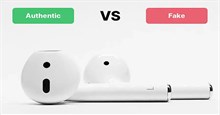







 Phần cứng
Phần cứng  Kiến thức sử dụng
Kiến thức sử dụng  Linh kiện máy tính
Linh kiện máy tính  CPU
CPU  RAM, Card
RAM, Card  Chuột & Bàn phím
Chuột & Bàn phím  Thiết bị mạng
Thiết bị mạng 









 Linux
Linux  Đồng hồ thông minh
Đồng hồ thông minh  macOS
macOS  Chụp ảnh - Quay phim
Chụp ảnh - Quay phim  Thủ thuật SEO
Thủ thuật SEO  Kiến thức cơ bản
Kiến thức cơ bản  Lập trình
Lập trình  Dịch vụ công trực tuyến
Dịch vụ công trực tuyến  Dịch vụ nhà mạng
Dịch vụ nhà mạng  Quiz công nghệ
Quiz công nghệ  Microsoft Word 2016
Microsoft Word 2016  Microsoft Word 2013
Microsoft Word 2013  Microsoft Word 2007
Microsoft Word 2007  Microsoft Excel 2019
Microsoft Excel 2019  Microsoft Excel 2016
Microsoft Excel 2016  Microsoft PowerPoint 2019
Microsoft PowerPoint 2019  Google Sheets
Google Sheets  Học Photoshop
Học Photoshop  Lập trình Scratch
Lập trình Scratch  Bootstrap
Bootstrap  Năng suất
Năng suất  Game - Trò chơi
Game - Trò chơi  Hệ thống
Hệ thống  Thiết kế & Đồ họa
Thiết kế & Đồ họa  Internet
Internet  Bảo mật, Antivirus
Bảo mật, Antivirus  Doanh nghiệp
Doanh nghiệp  Ảnh & Video
Ảnh & Video  Giải trí & Âm nhạc
Giải trí & Âm nhạc  Mạng xã hội
Mạng xã hội  Lập trình
Lập trình  Giáo dục - Học tập
Giáo dục - Học tập  Lối sống
Lối sống  Tài chính & Mua sắm
Tài chính & Mua sắm  AI Trí tuệ nhân tạo
AI Trí tuệ nhân tạo  ChatGPT
ChatGPT  Gemini
Gemini  Điện máy
Điện máy  Tivi
Tivi  Tủ lạnh
Tủ lạnh  Điều hòa
Điều hòa  Máy giặt
Máy giặt  Cuộc sống
Cuộc sống  TOP
TOP  Kỹ năng
Kỹ năng  Món ngon mỗi ngày
Món ngon mỗi ngày  Nuôi dạy con
Nuôi dạy con  Mẹo vặt
Mẹo vặt  Phim ảnh, Truyện
Phim ảnh, Truyện  Làm đẹp
Làm đẹp  DIY - Handmade
DIY - Handmade  Du lịch
Du lịch  Quà tặng
Quà tặng  Giải trí
Giải trí  Là gì?
Là gì?  Nhà đẹp
Nhà đẹp  Giáng sinh - Noel
Giáng sinh - Noel  Ô tô, Xe máy
Ô tô, Xe máy  Tấn công mạng
Tấn công mạng  Chuyện công nghệ
Chuyện công nghệ  Công nghệ mới
Công nghệ mới  Trí tuệ Thiên tài
Trí tuệ Thiên tài